夜景模式 眼睛的福音
阿立
随着人们使用电子设备的时间越来越长,很多人的视力都变得越来越不好。于是有的软件引入了所谓的“夜间模式”,通过改变操作界面的颜色和亮度,以减少屏幕光线对眼睛的刺激,以致于Windows 10系统也在设置选项里面增加了一个模拟夜景模式的“深色”选项。那么对于还没有使用Windows 10的用户来说,如何才可以也引入夜景模式让眼睛变得舒服呢?
浏览器用扩展实现
对于很多用户来说,网页浏览器绝对是每天接触最多的软件之一,但是我们常见的网页浏览器都没有相关的“夜间模式”功能。好在现在很多网页浏览器都可以添加功能扩展,所以我们只需要安装一款相应的扩展即可。对于使用谷歌浏览器和衍生版本的用户来说,我们首先通过谷歌应用商店,下载并安装一款名为“Dark Reader”的扩展。安装完成以后会在工具栏里面出现“Dark Reader”的扩展图标,以后无论用户登录到哪一个网站页面里面,扩展就可以将这个网页转换为暗色的背景(图1)。
如果没有切换到我们需要的“夜间模式”,只需点击扩展图标后在弹出的对话框切换到On状态即可,或者使用快捷键 Alt+Shift+D来快速进行开关(图2)。当然并不是所有的用户都对默认的“Dark Reader”方案感兴趣,还好扩展还带有一个介于黑色和白色之间的暖色背景方案,用户如果需要的话只需要点击对话框中的“Light”这项即可。这个方案不但不会有传统的白色刺眼背景,也没有深色背景如此大的反差效果,大约就是一种常见的乳白色的感觉。如果用户对“Dark Reader”和“Light”都不满意的话,每个用户还可以在“Dark Reader”的对话框里面,根据自己的需要手动调整色彩的各个细部选项。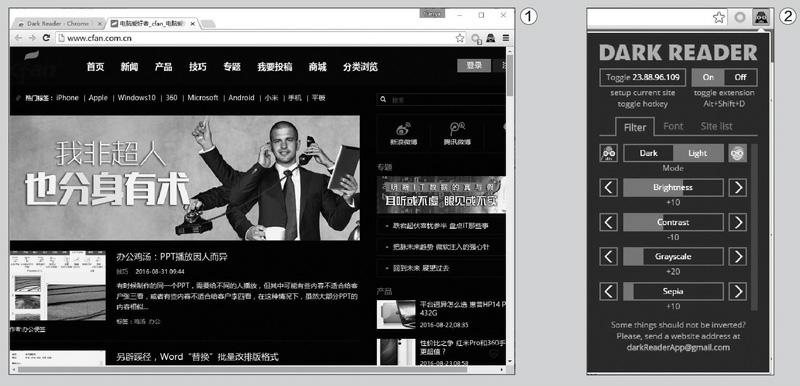
调整选项包括亮度、对比度、灰阶、墨色等,只要简单地点击左右的按钮就可以修改默认的数值,这样一定能找到最符合自己阅读习惯的颜色效果。除此以外,点击对话框中的“Font”标签,还可以对网页的字体进行设置修改(图3)。当然“Dark Reader”可能并不一定适合每一个网站使用,如果用户只想在特定的网站里面进行使用的话,或者在特定的网站停止使用“夜间模式”,那么现在点击对话框中的“Site List”标签,通过快捷键Alt+Shift+A就可以将当前网址加入到“Invert listed only”或者“Not Invert listed”列表里面。
办公软件直接调用
除了我们刚刚介绍的网页浏览器以外,办公软件也是很多用户最常用的软件。说到办公软件自然就会想到国产的WPS Office,从这款软件最老的版本开始就有一个“蓝底白字”的选项,这也可以算是最早版本的“夜间模式”功能。如果用户要想在最新版本的WPS Office里面启用“夜间模式”的话,那么只需要点击工具栏中的“视图”标签,就可以看到“护眼模式”及“夜间模式”按钮(图4)。点击“护眼模式”按钮后,办公软件的背景就会变成浅绿色,绿油油的感觉让人觉得非常的舒服。点击“夜间模式”按钮后,整个软件界面都会调低亮度增加暗度,从而避免白色背景对眼睛的刺激。
如果用户还留恋于蓝底白字这种方案的话,那么首先点击工具栏中的“页面布局”标签,点击工具栏中的“背景”按钮,在弹出的菜单里面选择蓝色这项。接下来点击工具栏中的“开始”标签,点击工具栏中的“字体颜色”按钮,在弹出的菜单里面选择白色这项即可(图5)。不过非常可惜的是,这种方案每次都需要用户进行设置,除非用户将其设定完成以后点击左上角的“WPS文字”按钮,接着在弹出的菜单里面点击“另存为”后,选择模板文件这项将其制作成Word或WPS的模板文件才可以。
自定义方案最贴心
当然很多的办公软件并没有“夜间模式”功能,比如本人常用的EmEditor编辑器就是如此。所以要想获得“夜间模式”的效果,必须要用户进行自定义设置才可以。首先点击软件“工具”菜单中的“当前配置属性”命令,在弹出的属性窗口选择“显示”标签这项。在“主题”列表中包括了软件自带的几个主题,包括标准、经典、蓝色、黑色等等(图6)。比如我们选择列表中的“蓝色”这项,就可以马上实现WPS Office的蓝底白字效果。当然用户也可以根据自己的需要,选择其他的方案来进行使用。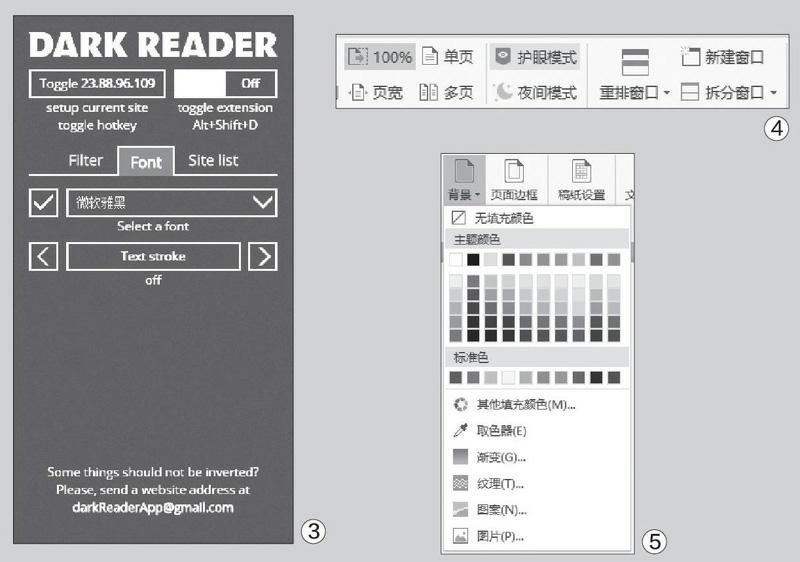
如果默认的方案用户都不喜欢的话,那么就只能自己动手来进行设置了,比如本人就想设置一个“灰底蓝字”的方案。首先点击“文字颜色”列表,选择其中的“自定义”选项。这时就会弹出一个颜色设定对话框,在“基本颜色”里面选择蓝色就可以了(图7)。如果默认的蓝色不符合要求,还可以点击下面的“规定自定义颜色”按钮,在弹出的对话框设置颜色的红蓝绿参数。设定完成以后点击“确定”按钮,返回到“显示”标签页里面。再点击“背景颜色”列表中的“自定义”选项,按照相同的方法选择一个灰色选项,这样我们预想的“灰底蓝字”方案就完成了。
小提示
当然并不是所有的网页浏览器都可以通过扩展实现“夜间模式”,这时我们只需要通过安装Stylish这款扩展再配合合适的CSS文件也行。首先打开http://userstyles.org这个网址,在右上方输入关键字“NightShift”并按下回车键。从搜索结果中选择一个喜欢的样式并点击这个链接,再点击提示窗口中的“Install Stylish”链接。通过它可以将页面中的白色部分变黑,同时降低网页图片的亮度,用起来就像开了“夜间模式”一样。

